Consejo de Gmail: reduzca la cantidad de anuncios en su bandeja de entrada
A nadie le gustan los anuncios, especialmente cuando se trata de ser productivo y recibir los 300 correos electrónicos diarios. Aquí hay un vistazo para reducir su número y hacerlos menos intrusivos.
Google modificó sus Términos de servicio y ahoraafirma que la compañía de hecho escanea y analiza su contenido para crear anuncios dirigidos. Este hecho ha sido conocido por los perros guardianes de Google y los expertos en privacidad tecnológica desde hace bastante tiempo. La compañía finalmente salió limpia y los términos modificados ahora establecen:
Nuestros sistemas automatizados analizan su contenido.(incluidos los correos electrónicos) para proporcionarle funciones de productos personalmente relevantes, como resultados de búsqueda personalizados, publicidad personalizada y detección de spam y malware. Este análisis se produce cuando el contenido se envía, se recibe y cuando se almacena.
Ahora, antes de que te pongas demasiado fuera de formaesto, no es que Google tenga un equipo de personas que leen sus correos electrónicos. Es un algoritmo que escanea sus correos electrónicos en busca de palabras clave para seleccionar el tipo de anuncios que ve. Es el precio que pagan los usuarios por todos los servicios y aplicaciones en línea gratuitos y brillantes. Le das a Google tu información personal, y la usan para ganar dinero publicitándote.
sin embargo, no es un algoritmo perfecto y, sinceramente, los anuncios en su correo electrónico son molestos. Aquí le mostramos cómo reducir la cantidad de anuncios que se muestran en su bandeja de entrada de Gmail.
Reducir anuncios en Gmail
Enterrado en la configuración, hay una opción para optarfuera de la publicidad dirigida. Personalmente, si tengo que lidiar con anuncios, me gustaría que sean relevantes para la tecnología. Sin embargo, es posible que tenga otros correos electrónicos personales sobre algo completamente diferente, pero no le importa ver anuncios de Viagra o dietas de moda.
Cualquiera sea la razón, para optar por no participar, vaya a la página Configuración de Google Ads. Luego desplácese hacia abajo y haga clic Inhabilitar los anuncios basados en intereses en Google.
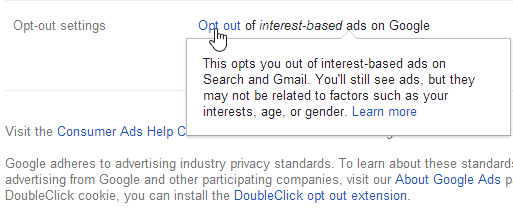
Inhabilitar los anuncios basados en intereses que Google ofrece
Luego haga clic en el botón Optar en el cuadro de diálogo resultante que aparece. Si cambia de opinión por cualquier motivo, puede volver y optar nuevamente.
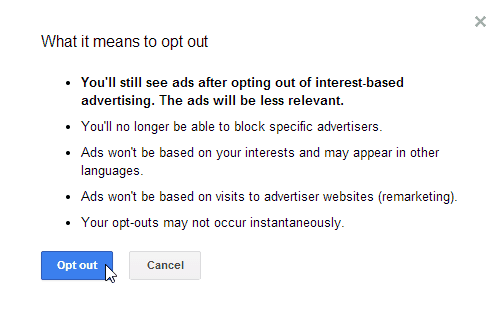
Verifique que desea continuar con la opción de exclusión
Otro anuncio molesto está basado en texto, y se encuentra sobre cada mensaje que abre. Para deshacerse de él, haga clic en el ícono de ajustes y luego en Configuración.
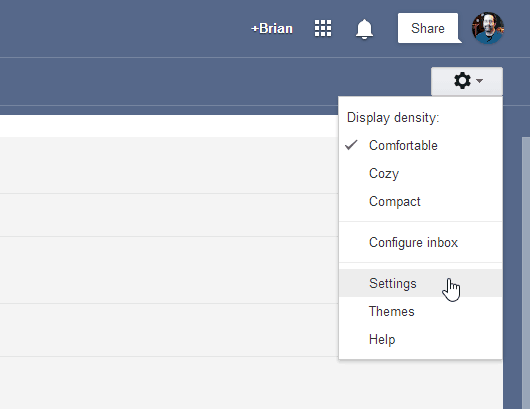
Vaya a Configuración en Gmail haciendo clic en el ícono de ajustes
Seleccione la pestaña Clips web y desactive Mostrar mis clips web sobre la bandeja de entrada.
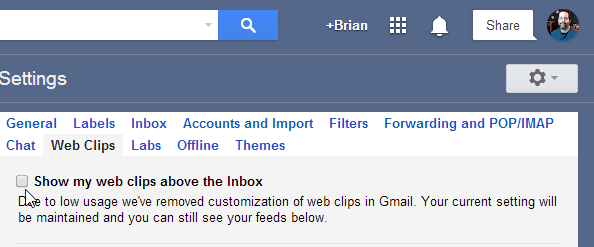
Desmarca esta casilla para eliminar el molesto anuncio que se encuentra sobre los mensajes.
No puedes deshacerte de todos los anuncios en Gmail, pero seguir estos pasos te ayudará a reducir el tipo y la cantidad de anuncios.
Usar extensiones
¿Aún no es suficiente? Existen varias extensiones diferentes para Chrome y Firefox que le permiten personalizar los anuncios que aparecen o bloquearlos por completo. Uno que recomendaría se llama Gmelius. Le ofrece opciones que van mucho más allá de las nativas en Gmail.
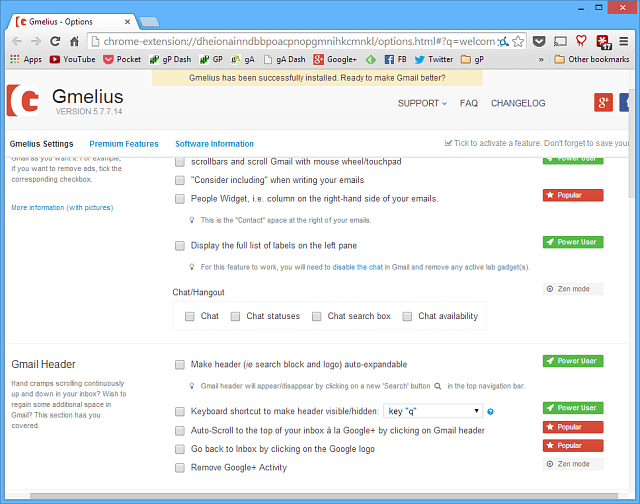
Ya que estamos en el tema de hacer su correo electrónicomás fácil de usar con menos anuncios, consulte nuestro artículo: Deshabilite la pestaña Promociones problemáticas de Gmail. Eso no solo le quita el poder a Gmail sobre dónde decide que deben ir sus mensajes, sino que también le permite deshabilitar todas las pestañas si lo desea.










Deja un comentario